在日常生活中,换手机已经成为一个常见的现象,对于许多人来说,最大的困扰之一就是如何将微信聊天记录从旧手机导入到新手机上。特别是当从安卓手机切换到苹果手机时,更是面临着一系列的挑战。如何才能顺利地将安卓手机的微信消息迁移到iPhone呢?接下来我们就来详细了解一下。
如何将安卓手机微信消息迁移到iPhone
操作方法:
1.打开安卓手机的微信,点击我的,选择设置的选项进入。

2.进入微信设置后,点击页面的聊天的选项。

3.进入后,选择聊天记录下方的聊天记录备份与迁移的选项。
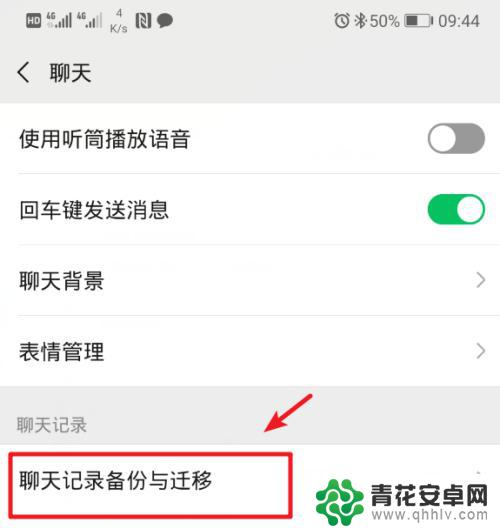
4.点击后,选择上方的迁移聊天记录到另一台设备的选项。
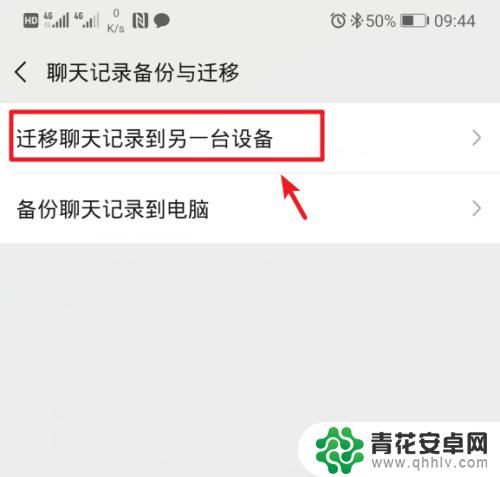
5.点击后,如果没有打开wifi,需要打开wifi才可以进行迁移。
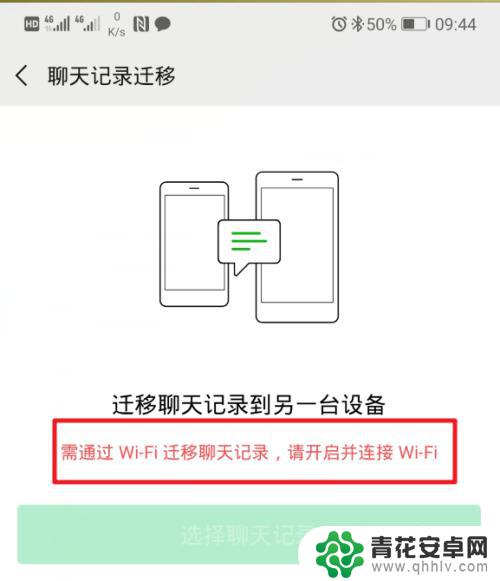
6.下滑手机的通知栏,点击wifi图标。连接附近的wifi,然后回到迁移界面。

7.在迁移界面,点击选择聊天记录的选项进入。
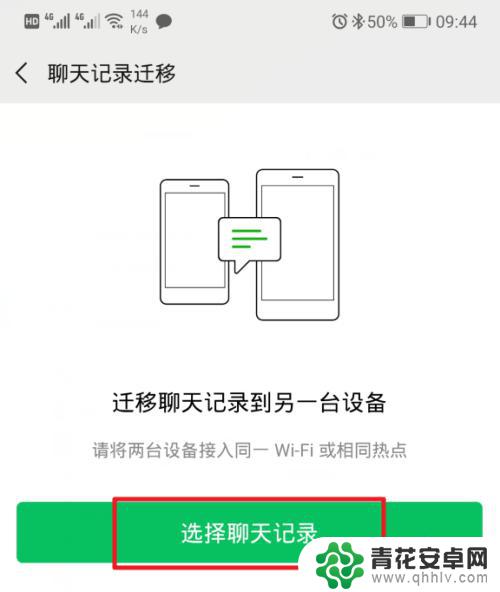
8.进入后,勾选需要迁移的聊天记录,点击完成的选项。
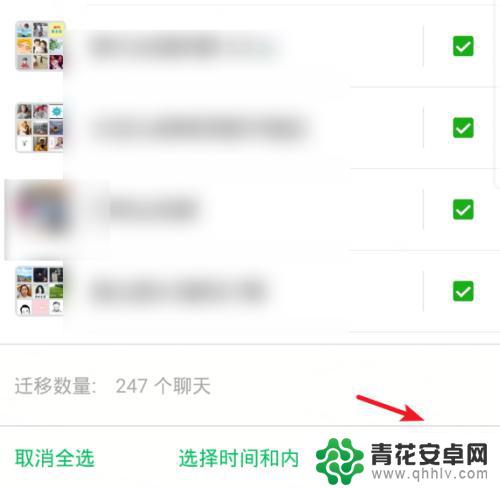
9.点击以后,页面会出现一个二维码。这时拿出新的iPhone,登录此微信。
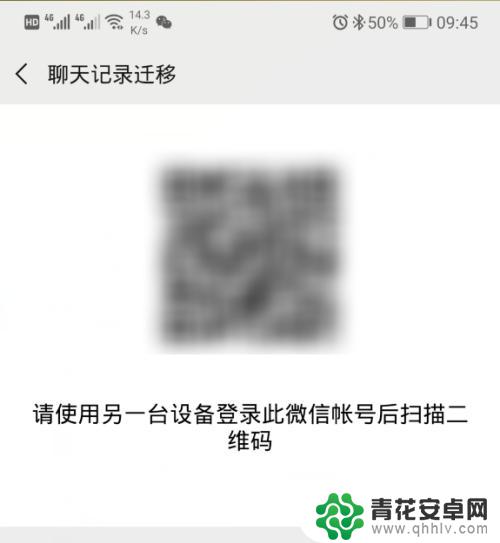
10.登录微信后,在iPhone上,点击加号,选择扫一扫。

11.点击后,对准旧手机的二维码,进行扫码。

12.需要注意的是,两部手机要在同一wifi环境下。才可以完成迁移,如果没有,需要设置为同一wifi环境。
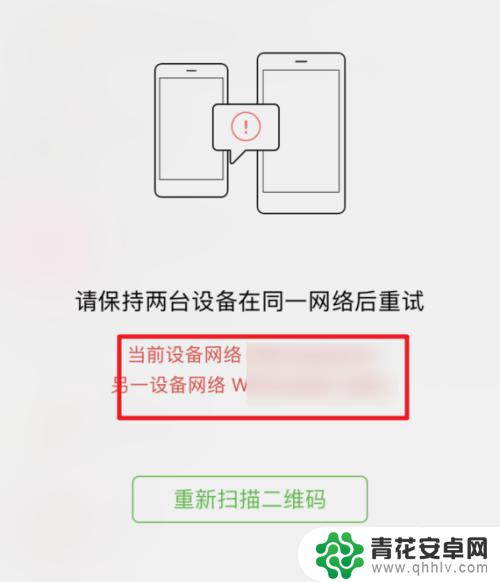
13.设置完毕后,再次扫描,页面就会显示迁移的进度,等待迁移完成即可。

以上是关于如何将微信聊天记录从旧手机导入新手机(苹果)的全部内容,如果你也遇到了同样的问题,请参考小编的方法来处理,希望对大家有所帮助。










